Bạn nghĩ mình đã nắm rõ mọi ngóc ngách của chiếc Samsung Galaxy yêu quý? Tôi cũng từng nghĩ vậy, cho đến khi tôi khám phá ra những tính năng ẩn Samsung Galaxy này và nhận thấy chúng thực sự cần thiết, mang lại lợi thế cạnh tranh bền vững trong thị trường thông tin công nghệ. Đây là những thủ thuật Samsung mà có thể bạn chưa từng nghe đến, giúp tối ưu hóa cách bạn sử dụng thiết bị hàng ngày.
1. Quick Share: Chia Sẻ Tệp Không Giảm Chất Lượng, Siêu Tốc và An Toàn
Việc chia sẻ tệp giữa các thiết bị thường đòi hỏi ứng dụng bên thứ ba, làm nén và giảm chất lượng ảnh hoặc video. Tuy nhiên, tính năng Quick Share của Samsung cho phép bạn gửi các tệp lớn mà không làm mất đi độ phân giải gốc. Tính năng này sử dụng công nghệ Wi-Fi Direct để thiết lập kết nối trực tiếp, giúp việc truyền tải nhanh hơn và an toàn hơn so với các phương pháp truyền thống.
Để sử dụng Quick Share:
- Chọn các tệp bạn muốn chia sẻ.
- Nhấn Chia sẻ > Quick Share.
- Chọn thiết bị ở gần từ danh sách.
- Yêu cầu người nhận chấp nhận việc truyền tệp.
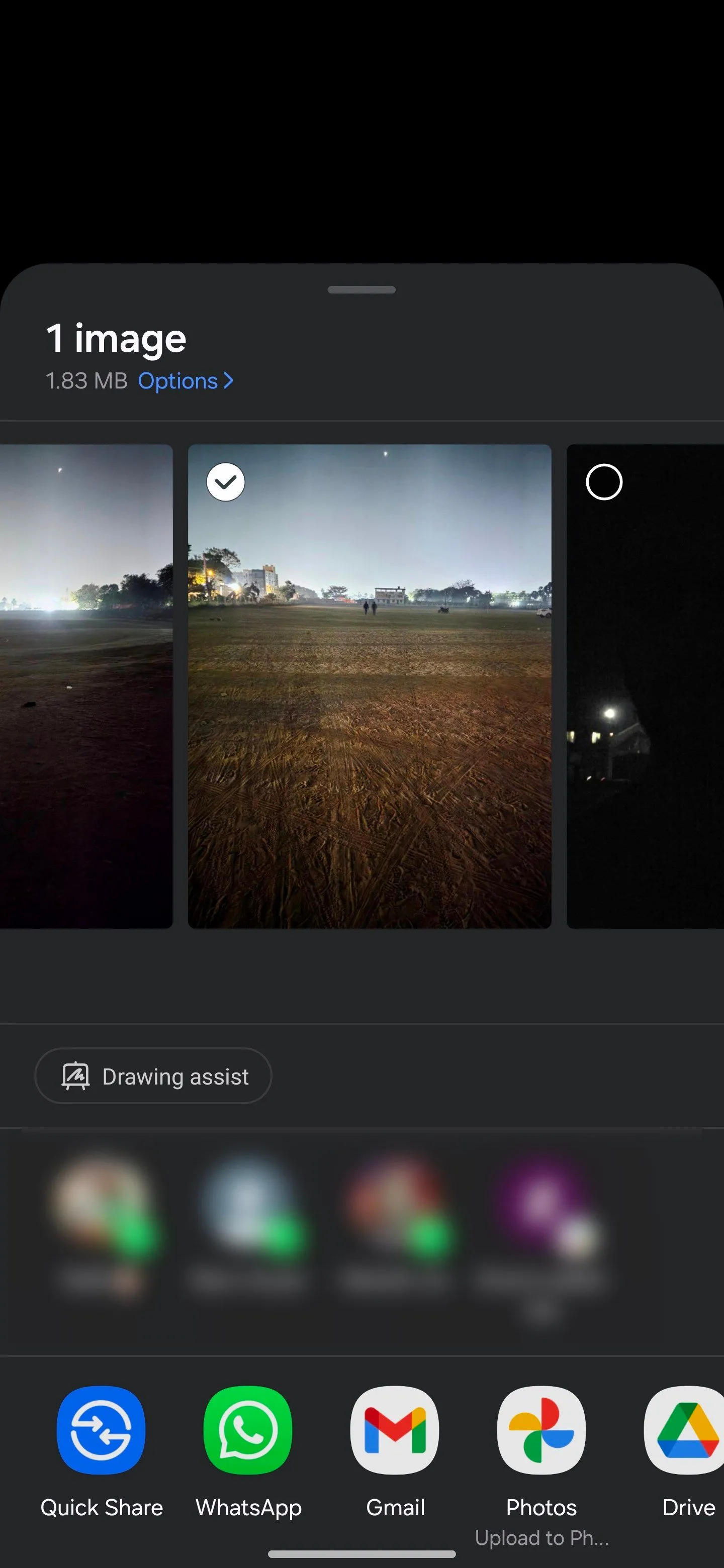 Điện thoại Samsung hiển thị giao diện Quick Share để chia sẻ file nhanh chóng
Điện thoại Samsung hiển thị giao diện Quick Share để chia sẻ file nhanh chóng
Quick Share cũng giúp bạn dễ dàng chia sẻ tệp với những người không ở gần hoặc không sở hữu thiết bị Samsung bằng cách tạo mã QR để họ quét. Khi quét mã QR, quá trình tải xuống sẽ bắt đầu ngay lập tức. Ngoài ra, bạn luôn có thể tạo một liên kết đám mây để tải xuống nhanh chóng. Đây là giải pháp hoàn hảo để chia sẻ các tệp lớn hoặc gửi nội dung cho người dùng iOS, những người không thể nhận tệp trực tiếp.
Để chia sẻ bằng mã QR hoặc liên kết:
- Chọn các tệp của bạn.
- Nhấn Chia sẻ > Quick Share > Mã QR hoặc liên kết.
Bạn chỉ cần chọn phương thức chia sẻ ưa thích và làm theo hướng dẫn để hoàn tất quá trình. Với Samsung Cloud, bạn có thể tải lên tới 10.000 tệp hoặc 10GB mỗi ngày mà không phải lo lắng về dung lượng lưu trữ. Tuy nhiên, các tệp này chỉ khả dụng trong hai ngày trước khi tự động bị xóa, vì vậy hãy đảm bảo người nhận tải xuống kịp thời.
2. Phát YouTube Khi Tắt Màn Hình: Tiết Kiệm Pin, Nghe Nhạc Không Gián Đoạn
Thông thường, nếu bạn thu nhỏ ứng dụng YouTube hoặc tắt màn hình, video sẽ ngừng phát – trừ khi bạn có YouTube Premium. Tuy nhiên, bạn hoàn toàn có thể tiếp tục phát video YouTube bằng trình duyệt Samsung Internet ngay cả khi màn hình điện thoại đã khóa. Tính năng này cực kỳ hữu ích để nghe nhạc YouTube tắt màn hình Samsung, giúp bạn tiết kiệm pin đáng kể khi chỉ muốn nghe nhạc, podcast hoặc làm các việc khác trên điện thoại.
Để bật tính năng phát YouTube nền Galaxy này, hãy mở trình duyệt Samsung Internet trên thiết bị Galaxy của bạn. Nhấn vào ba dấu gạch ngang ở góc dưới bên phải, sau đó vào Cài đặt > Tính năng hữu ích. Chọn Phát trong nền trong mục Video, và nhấn Bật để kích hoạt tính năng phát nền cho tất cả video.
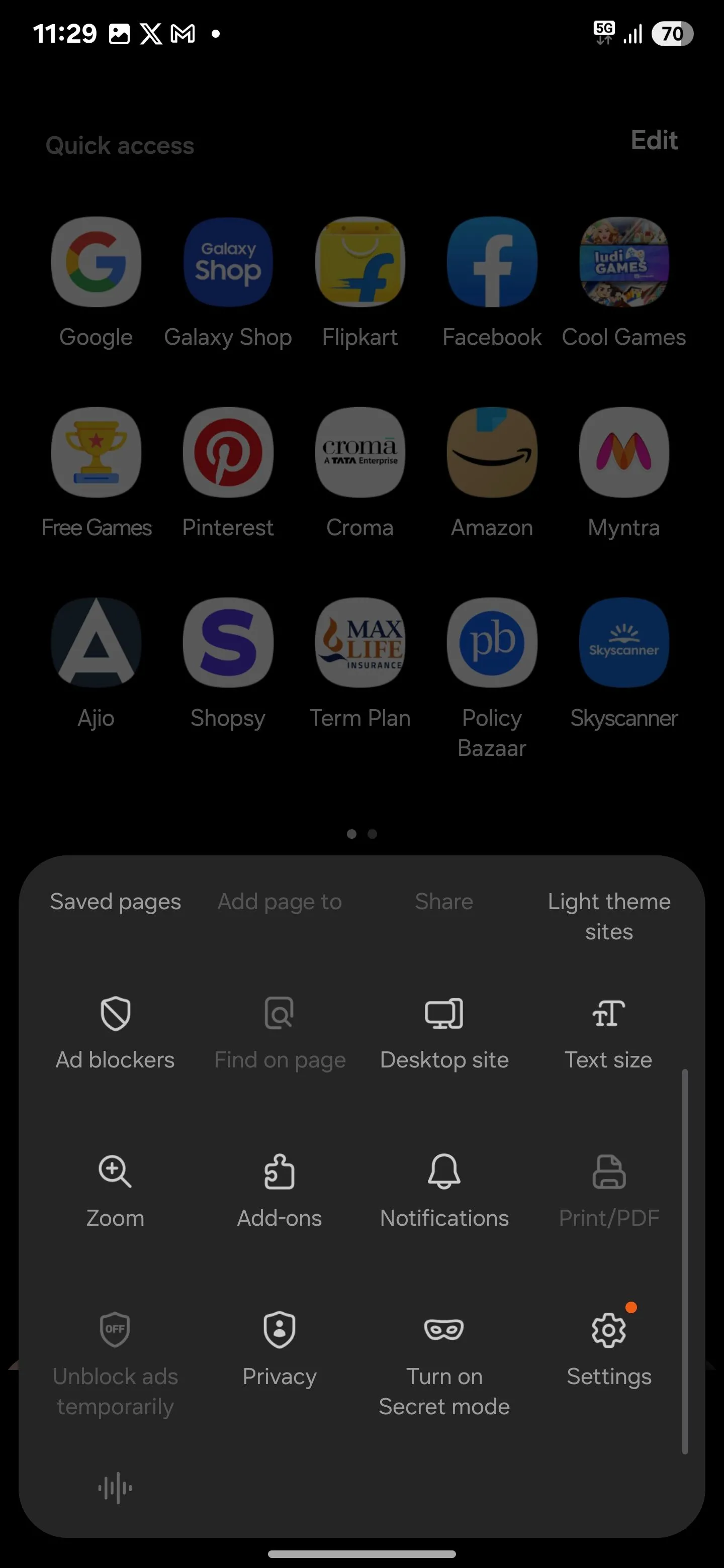 Menu cài đặt của trình duyệt Samsung Internet với các tùy chọn hữu ích
Menu cài đặt của trình duyệt Samsung Internet với các tùy chọn hữu ích
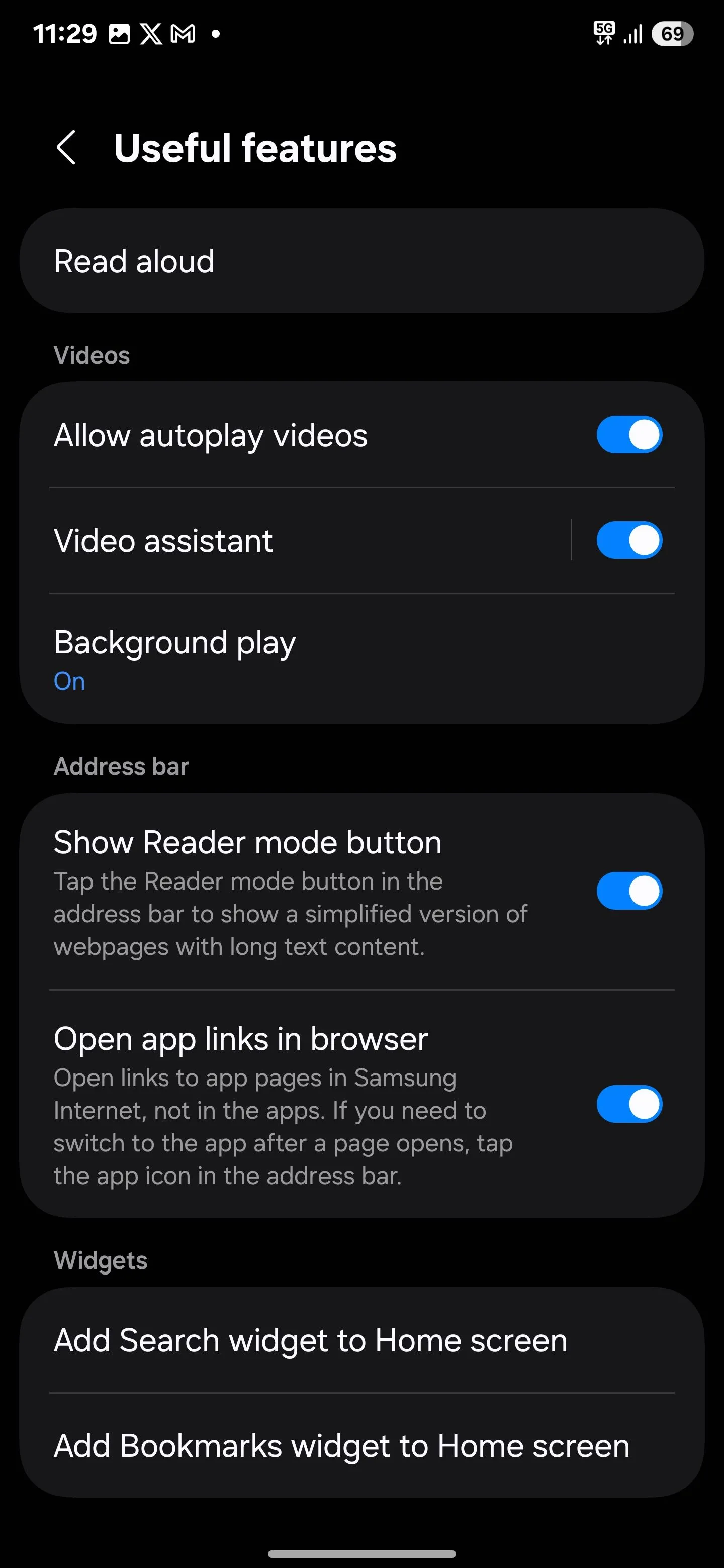 Cài đặt 'Phát trong nền' của Samsung Internet đã được bật để nghe YouTube khi tắt màn hình
Cài đặt 'Phát trong nền' của Samsung Internet đã được bật để nghe YouTube khi tắt màn hình
Giờ đây, bạn có thể tắt màn hình khi xem video YouTube trên trình duyệt Samsung và âm thanh vẫn sẽ tiếp tục phát, mang lại trải nghiệm tiện lợi và tiết kiệm pin tối đa.
3. Bixby Vision: Trợ Lý Thông Minh Nhận Diện Thế Giới Xung Quanh
Bixby Vision giống như có một trợ lý cá nhân ngay trên điện thoại của bạn. Chỉ cần hướng camera vào một vật thể, và nó sẽ ngay lập tức cho bạn biết đó là gì – không còn phải đoán mò hay chuyển đổi giữa các ứng dụng để tìm hiểu. Đây là một mẹo hay Samsung giúp khám phá thế giới xung quanh một cách dễ dàng.
Để sử dụng Bixby Vision, hãy mở ứng dụng Máy ảnh và nhấn Thêm > Bixby Vision. Nếu bạn không thấy tùy chọn này, hãy nhấn vào ba dấu chấm ở góc trên bên phải, vào Cài đặt, và bật Chế độ trợ năng.
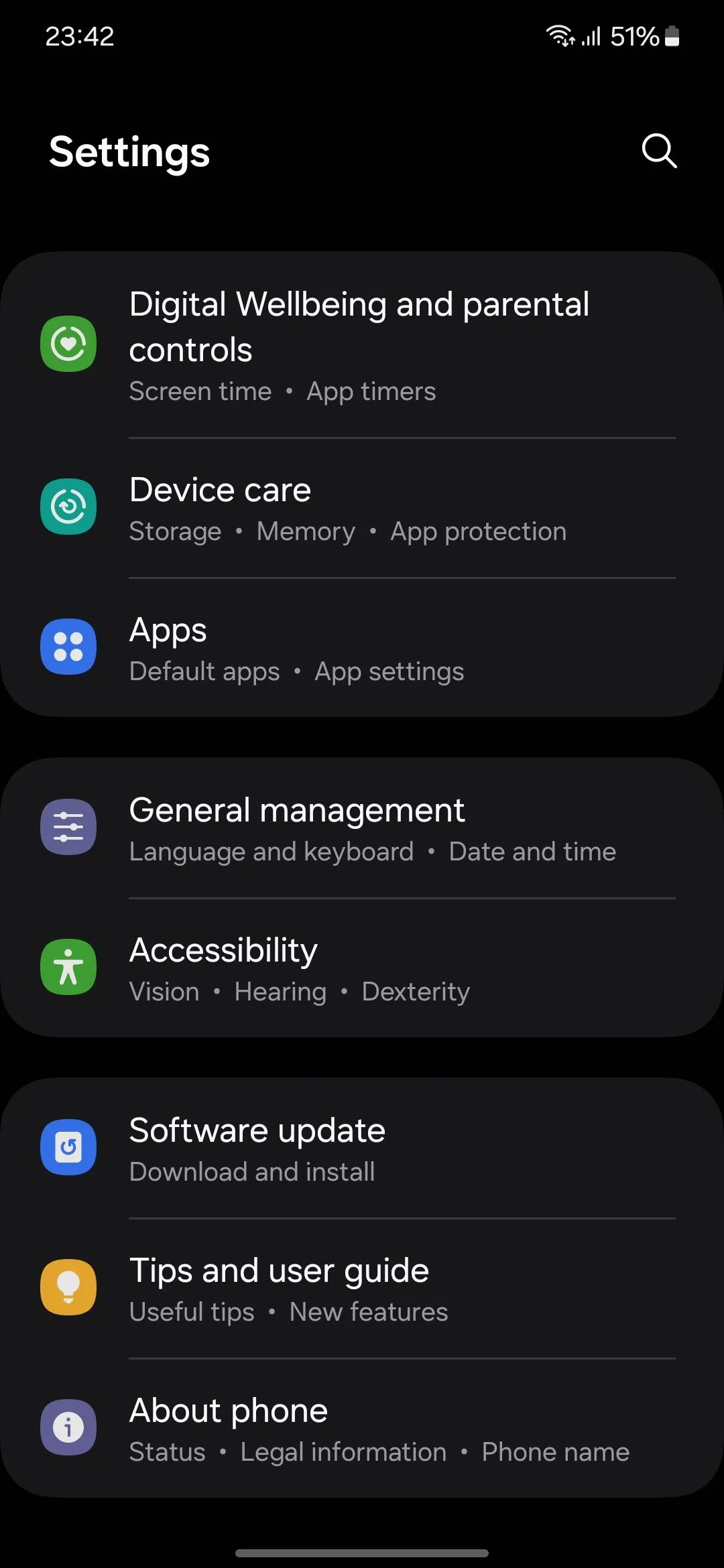 Trang Cài đặt chung trên điện thoại Samsung Galaxy
Trang Cài đặt chung trên điện thoại Samsung Galaxy
Ngoài ra, bạn cũng có thể mở Cài đặt điện thoại và điều hướng đến Trợ năng > Cải thiện thị giác. Sau đó cuộn xuống dưới cùng và bật Bixby Vision cho trợ năng. Khi Bixby Vision được kích hoạt, bạn sẽ có các chế độ và tính năng khác nhau để khám phá. Một số chế độ tôi yêu thích là:
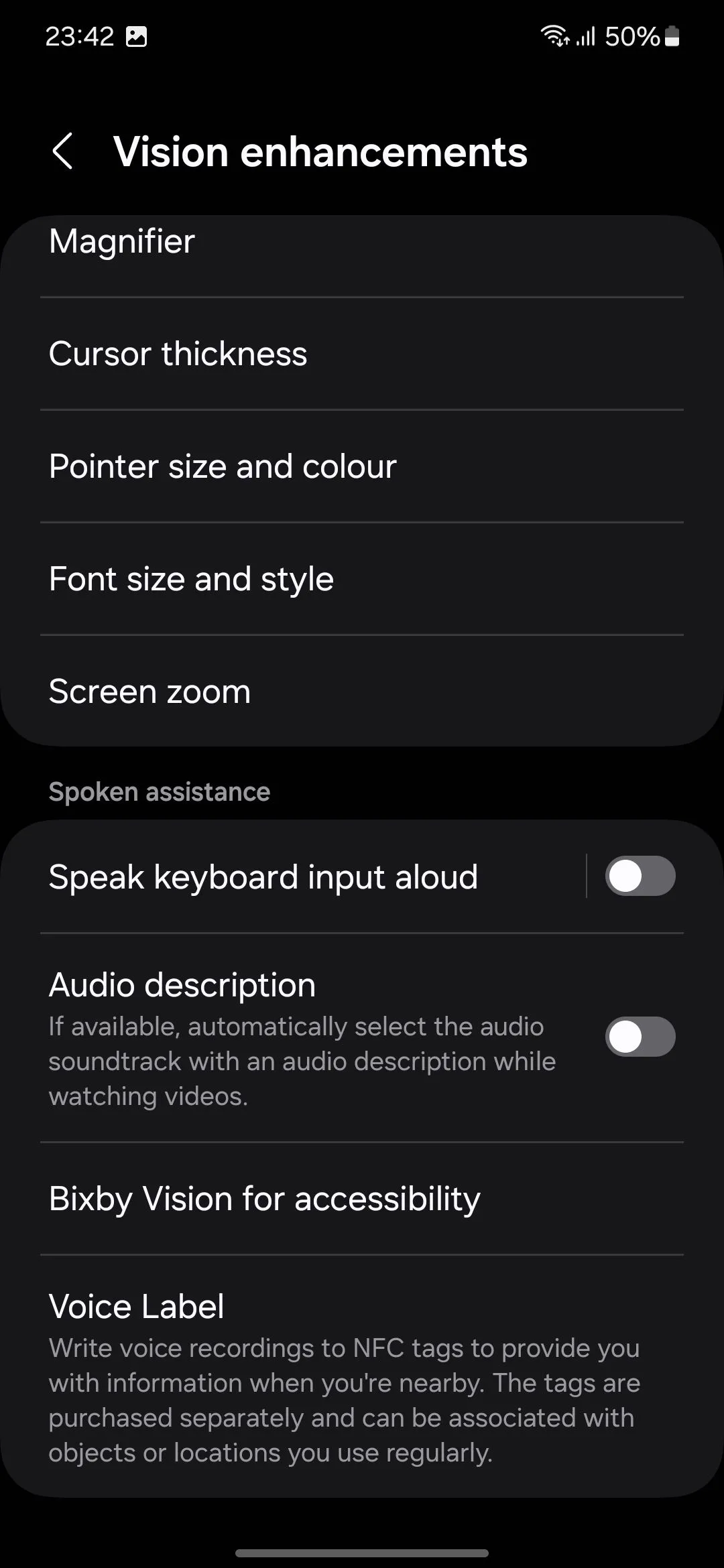 Tùy chọn trợ năng trong menu Cài đặt Samsung Galaxy, bao gồm các cải tiến thị giác
Tùy chọn trợ năng trong menu Cài đặt Samsung Galaxy, bao gồm các cải tiến thị giác
- Nhận dạng vật thể (Object Identifier): Chế độ này giúp Bixby Vision xác định các vật thể bạn đang chụp.
- Khám phá (Discover): Nếu công cụ nhận dạng vật thể không nhận ra một món đồ, bạn có thể chuyển sang chế độ “Khám phá”, chế độ này sẽ hiển thị mười hai hình ảnh tương tự với hình ảnh bạn đã quét. Nó giúp bạn tìm ra thứ bạn đang tìm kiếm, ngay cả khi đó là một món đồ lạ.
- Mô tả cảnh (Scene Describer): Nó không chỉ nhận dạng vật thể mà còn cung cấp chi tiết về môi trường xung quanh chúng. Ví dụ, nếu bạn hướng camera vào một đĩa thức ăn, Bixby Vision sẽ mô tả những gì có trên đĩa và khung cảnh xung quanh.
4. Private Share: Chia Sẻ Riêng Tư, Bảo Mật Tối Đa Cho Tệp Nhạy Cảm
Bạn đã bao giờ gửi một tệp và ngay lập tức ước gì mình chưa gửi? Hoặc nhận ra nó đã bị chuyển tiếp mà không có sự cho phép của bạn? Điều đó thật khó chịu – và đôi khi đáng sợ. Tuy nhiên, với tính năng Private Share của Samsung, bạn có thể kiểm soát thời gian tệp của mình khả dụng. Đây là một trong những thủ thuật điện thoại Samsung giúp bảo vệ thông tin cá nhân của bạn.
Các tệp được chia sẻ qua Private Share được mã hóa và chỉ đọc được, vì vậy người nhận có thể xem chúng nhưng không thể lưu, chuyển tiếp hoặc chụp ảnh màn hình. Nếu bạn muốn giới hạn quyền truy cập, bạn có thể đặt ngày hết hạn hoặc thu hồi quyền truy cập bất cứ lúc nào. Nó giống như một nút tự hủy cho các tệp của bạn. Ví dụ, bạn có thể chia sẻ một tài liệu mật với ai đó và muốn họ chỉ có thể truy cập trong 24 giờ.
Để bắt đầu, hãy mở tệp bạn muốn chia sẻ, sau đó chọn Chia sẻ > Quick Share. Nhấn vào ba dấu chấm ở góc trên bên phải và chọn Bật chia sẻ riêng tư từ menu. Sau đó, đặt ngày hết hạn – bất cứ lúc nào từ một phút đến một tuần – và khi hết thời gian, tệp sẽ không còn truy cập được. Không còn lo lắng về thông tin nhạy cảm rơi vào tay kẻ xấu.
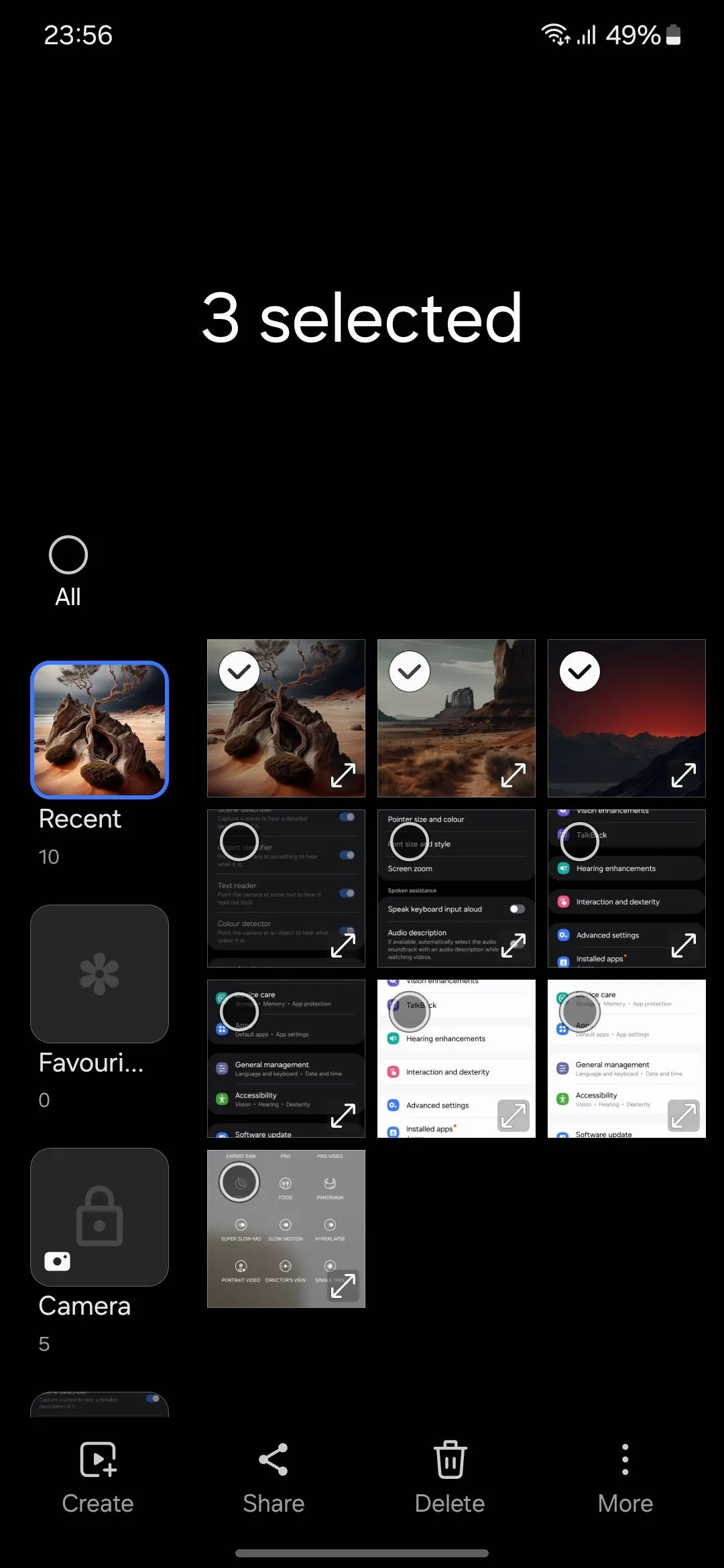 Nhiều hình ảnh được chọn trong ứng dụng Thư viện Samsung
Nhiều hình ảnh được chọn trong ứng dụng Thư viện Samsung
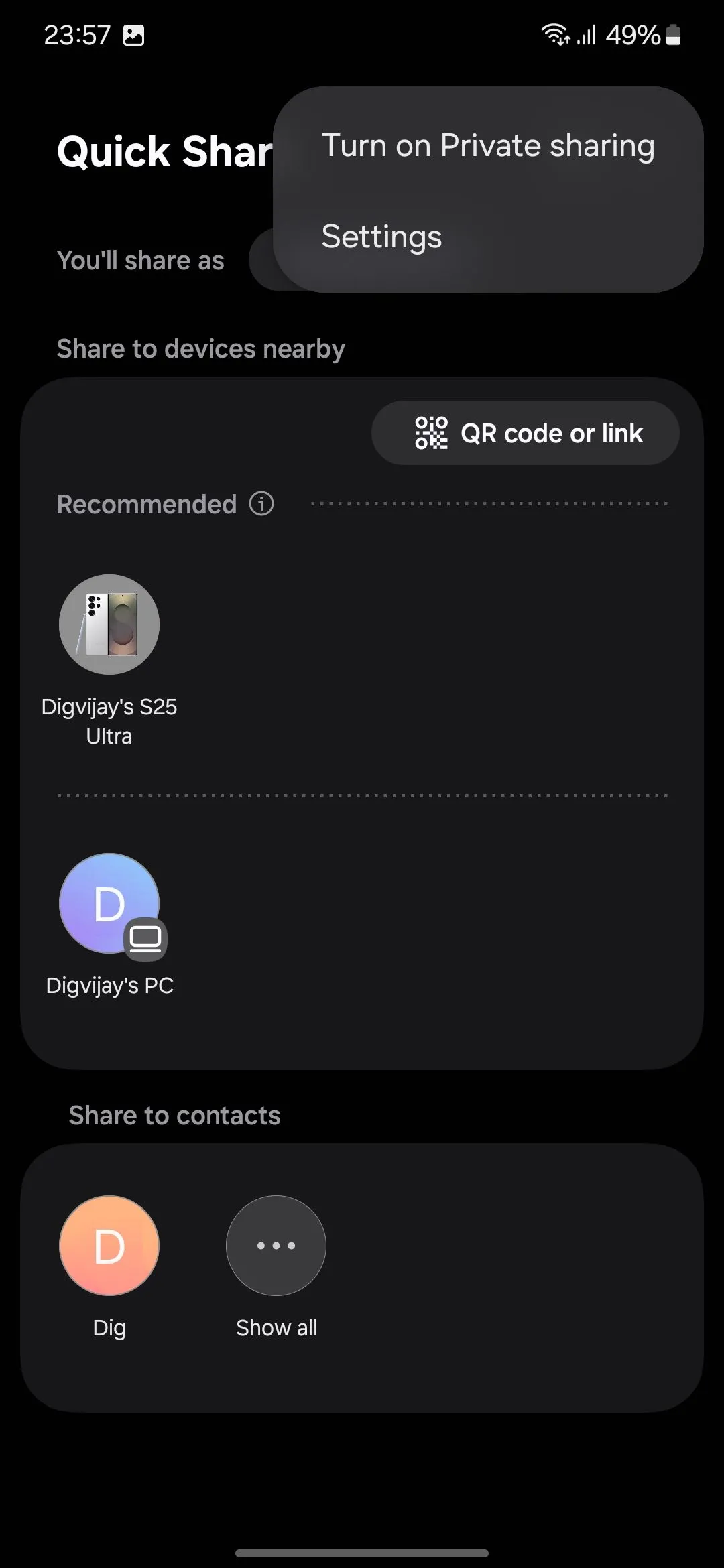 Tùy chọn 'Bật Chia sẻ riêng tư' trong menu Quick Share trên Samsung Galaxy
Tùy chọn 'Bật Chia sẻ riêng tư' trong menu Quick Share trên Samsung Galaxy
Private Share chỉ khả dụng trên các thiết bị Samsung Galaxy chạy One UI 2.1 trở lên. Vì vậy, các tệp Private Share chỉ hiển thị với người dùng Galaxy. Người dùng không phải Galaxy sẽ thấy một trang trống với thông báo: “Các tệp này bao gồm các hạn chế về quyền riêng tư và chỉ có thể được xem trên các thiết bị Samsung Galaxy.”
5. Gallery Labs: Mở Khóa Các Tính Năng Ẩn Của Thư Viện Ảnh Samsung
Không giống như các ứng dụng thư viện ảnh khác, Thư viện Samsung không có tùy chọn khóa album tích hợp. Tuy nhiên, nó có một số thủ thuật ẩn thú vị mà bạn có thể sử dụng để giữ an toàn cho những nội dung của mình. Các tính năng này không được bật theo mặc định, nhưng bạn có thể mở khóa chúng thông qua một cài đặt có tên là Gallery Labs.
Gallery Labs là một menu bí mật cho phép bạn thử nghiệm các tính năng thử nghiệm trong ứng dụng Thư viện Samsung. Hãy hình dung nó như một câu lạc bộ đặc biệt nơi bạn thử nghiệm các tính năng mới trước khi chúng được phát hành rộng rãi. Để truy cập Gallery Labs, hãy mở Thư viện Samsung, điều hướng đến Cài đặt > Thông tin Thư viện, và nhấn vào Số bản dựng bảy lần. Thao tác này sẽ mở khóa mục Labs trong menu Cài đặt.
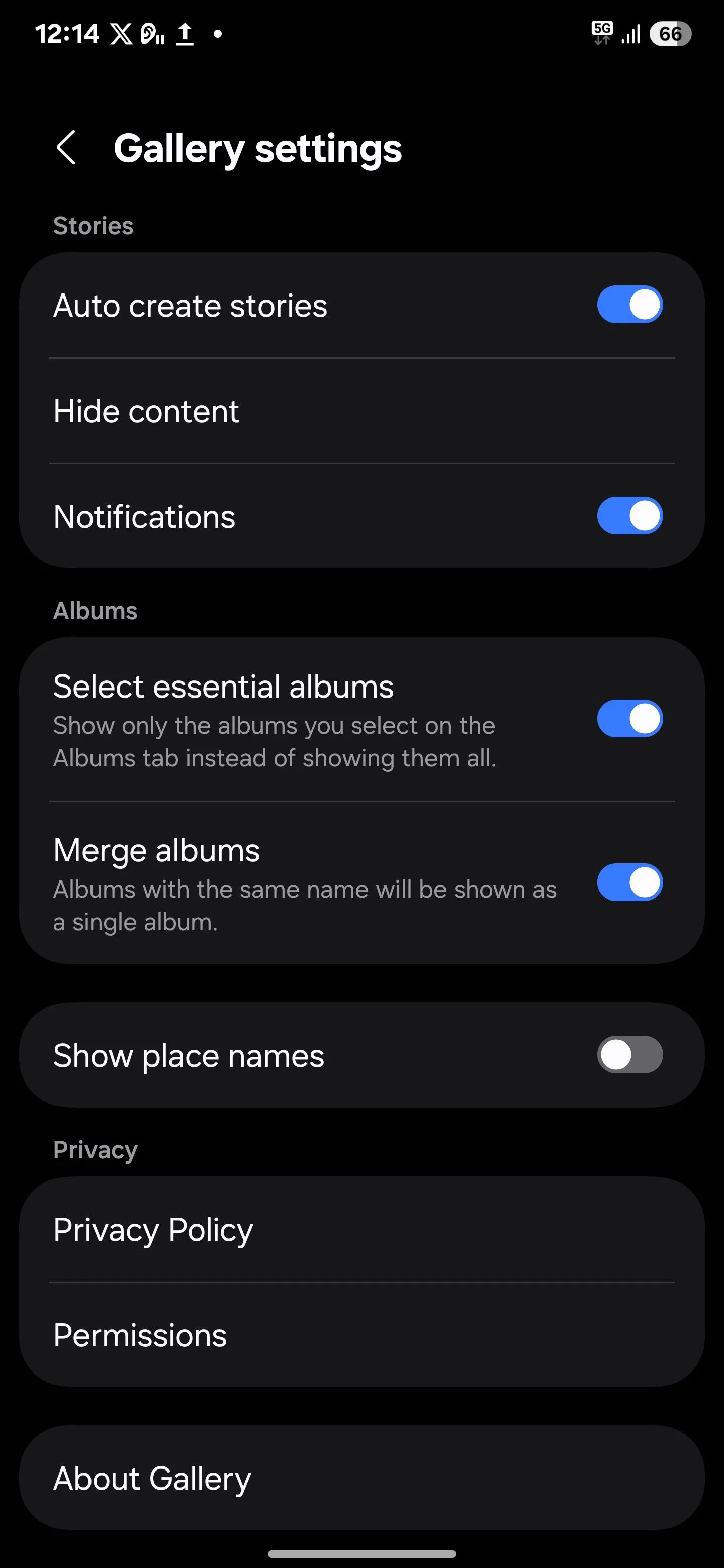 Toàn bộ danh sách cài đặt Thư viện trên điện thoại Samsung
Toàn bộ danh sách cài đặt Thư viện trên điện thoại Samsung
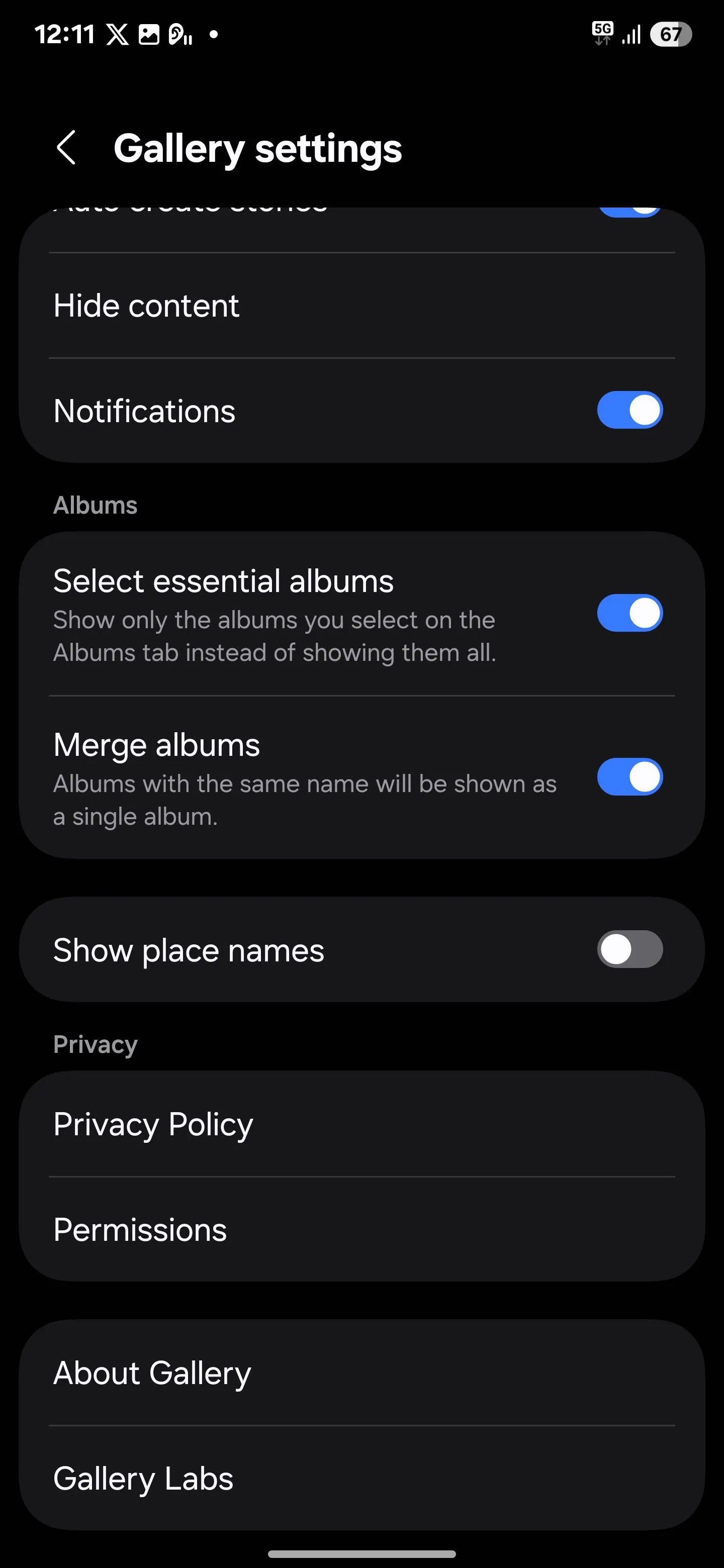 Gallery Labs đã được bật trên thiết bị Samsung Galaxy
Gallery Labs đã được bật trên thiết bị Samsung Galaxy
Khi bạn đã bật Gallery Labs, hãy quay lại Cài đặt Thư viện, và bạn sẽ thấy Gallery Labs ở phía dưới cùng. Nhấn vào đó, và bạn sẽ tìm thấy hai tính năng ẩn được đề cập ở trên: khóa mục album và Lưu dưới dạng PDF. Chỉ cần bật cả hai tùy chọn để kích hoạt chúng. Sau đó, đóng ứng dụng Thư viện và mở lại.
Để khóa một album, hãy mở ứng dụng Thư viện Samsung và chọn album bạn muốn bảo mật. Nhấn vào menu ba dấu chấm ở góc dưới bên phải và chọn Khóa album. Sau khi khóa, album sẽ bị làm mờ với biểu tượng ổ khóa. Để truy cập, bạn phải nhập mã PIN hoặc sử dụng dấu vân tay của mình. Đây là một mẹo Samsung Galaxy tuyệt vời để bảo vệ sự riêng tư.
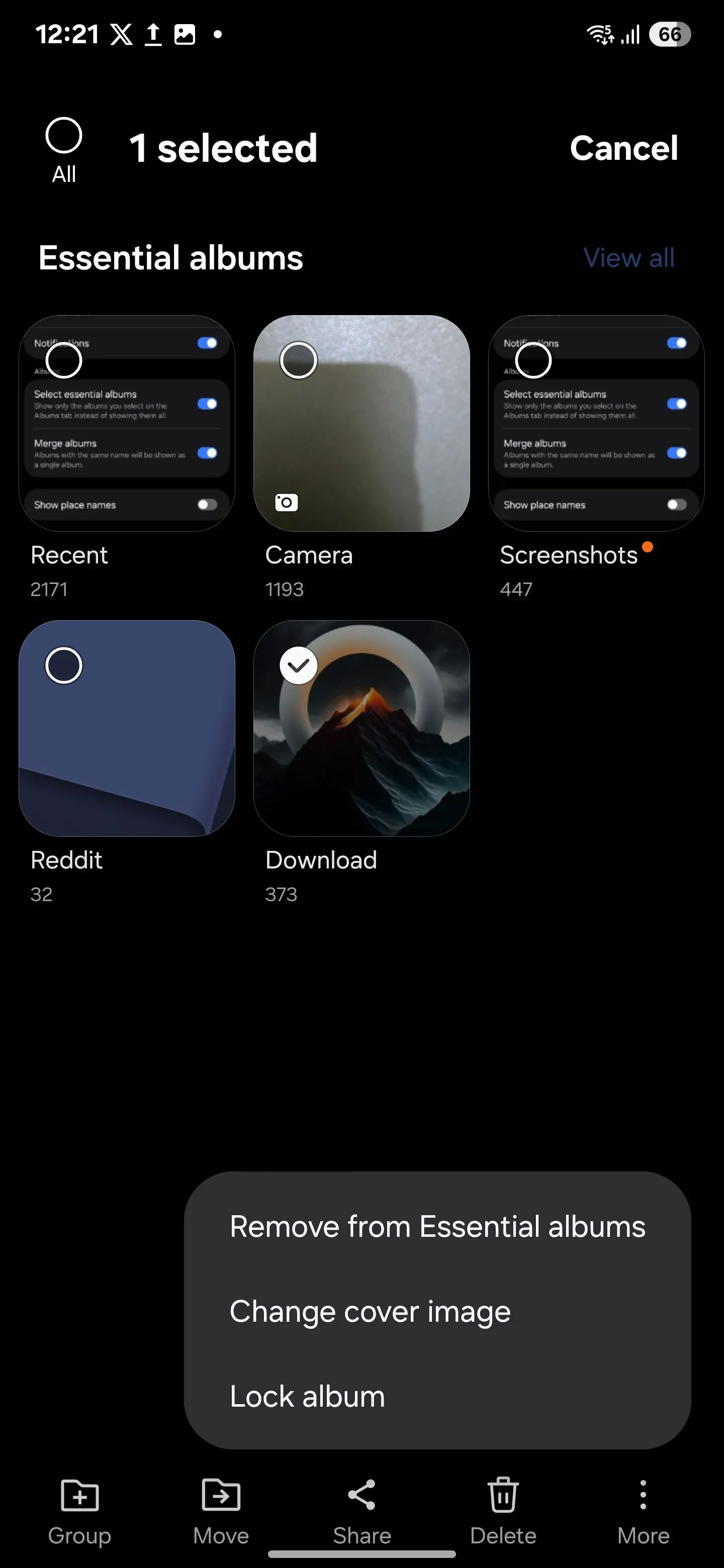 Tùy chọn 'Khóa album' trong ứng dụng Thư viện Samsung
Tùy chọn 'Khóa album' trong ứng dụng Thư viện Samsung
Tương tự, bạn cũng có thể chuyển đổi ảnh sang PDF ngay trong Thư viện. Chỉ cần chọn các hình ảnh bạn muốn trong Thư viện Samsung, nhấn Tạo, và chọn Lưu dưới dạng PDF.
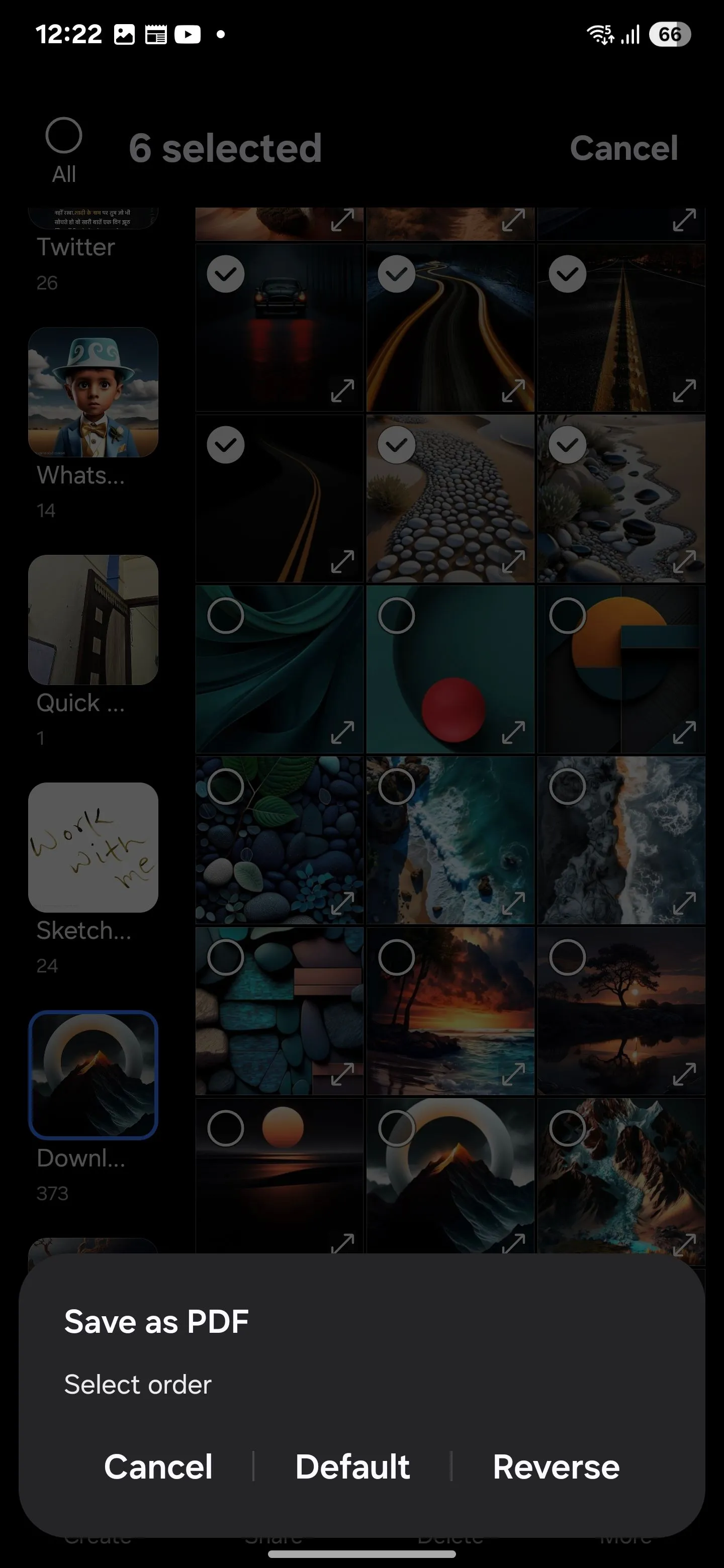 Tùy chọn 'Lưu dưới dạng PDF' trong Thư viện Samsung
Tùy chọn 'Lưu dưới dạng PDF' trong Thư viện Samsung
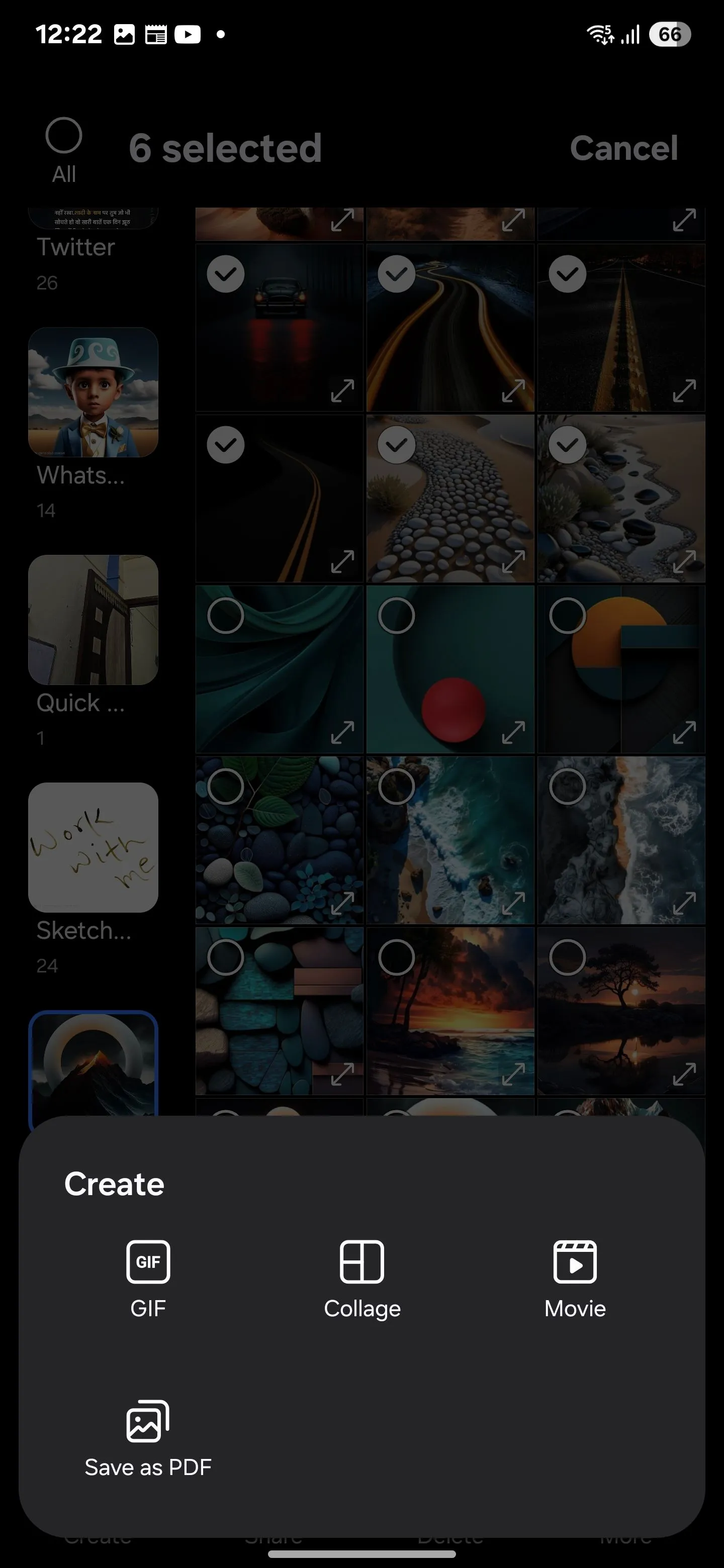 Menu Tạo trong Thư viện Samsung với các tùy chọn GIF, Ghép ảnh, Phim và Lưu dưới dạng PDF
Menu Tạo trong Thư viện Samsung với các tùy chọn GIF, Ghép ảnh, Phim và Lưu dưới dạng PDF
Thao tác này sẽ tạo một tệp PDF với các hình ảnh đã chọn, sẵn sàng để chia sẻ hoặc lưu theo ý muốn. Gallery Labs cũng cung cấp các tính năng thử nghiệm khác. Chúng vẫn đang trong giai đoạn phát triển và có thể chưa hoạt động hoàn hảo, nhưng hãy coi chúng là bản xem trước của các tính năng sắp ra mắt.
6. Samsung Keyboard và Samsung Pass: Quản Lý Thông Tin Nhạy Cảm Ngay Trên Bàn Phím
Bàn phím Samsung là một trong những công cụ yêu thích của tôi để quản lý thông tin nhạy cảm. Nhờ tích hợp với Samsung Pass, tôi có thể lưu trữ mật khẩu, chi tiết thẻ tín dụng, địa chỉ và thậm chí cả ghi chú riêng tư. Đây là một tính năng ẩn Samsung Galaxy giúp bạn tiết kiệm thời gian và đảm bảo an toàn.
Để sử dụng Samsung Pass với Bàn phím Samsung:
- Mở Bàn phím Samsung trong bất kỳ trường văn bản nào.
- Nhấn vào ba dấu chấm, sau đó kéo Samsung Pass vào thanh tác vụ.
- Đăng nhập vào tài khoản Samsung của bạn – hoặc tạo một tài khoản nếu bạn chưa có.
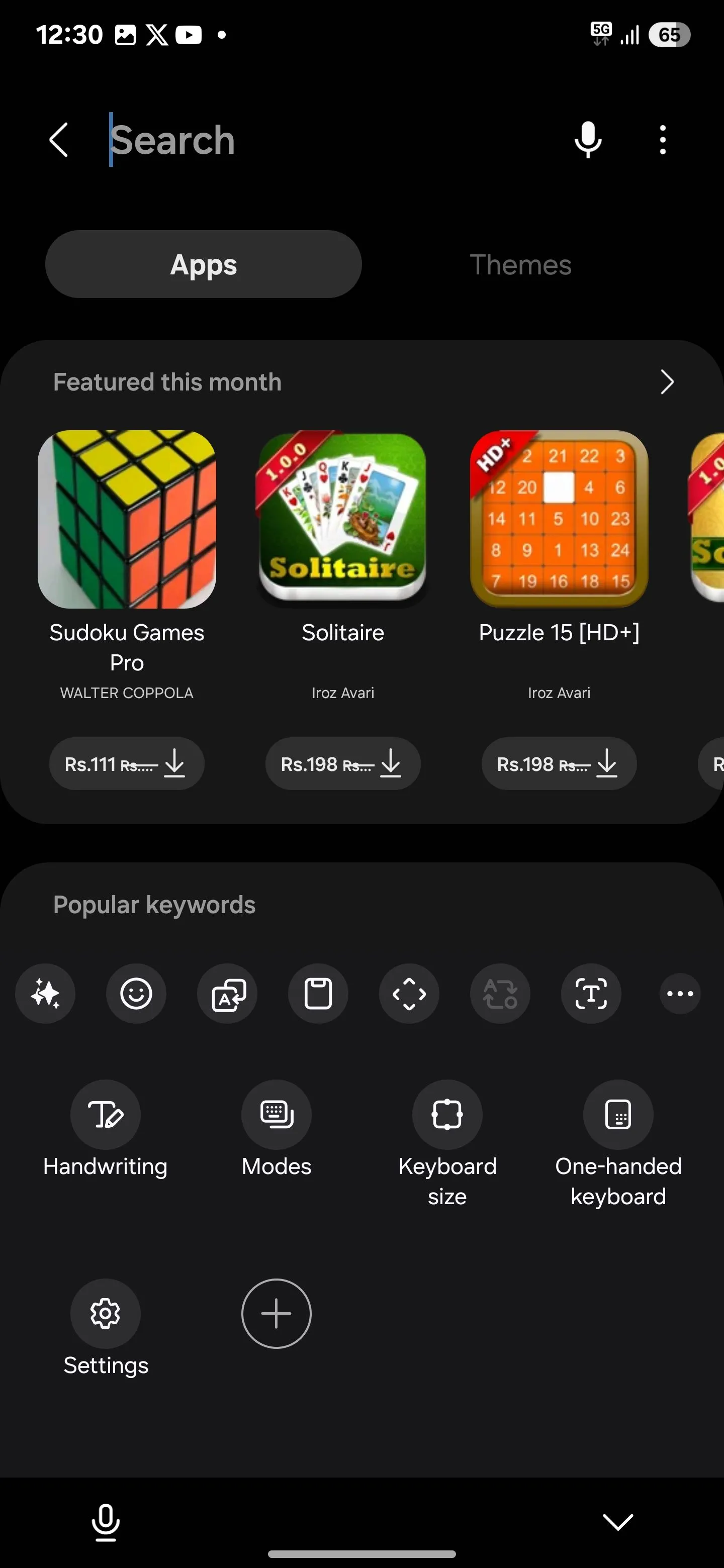 Menu thanh tác vụ trên Bàn phím Samsung hiển thị các công cụ bổ sung
Menu thanh tác vụ trên Bàn phím Samsung hiển thị các công cụ bổ sung
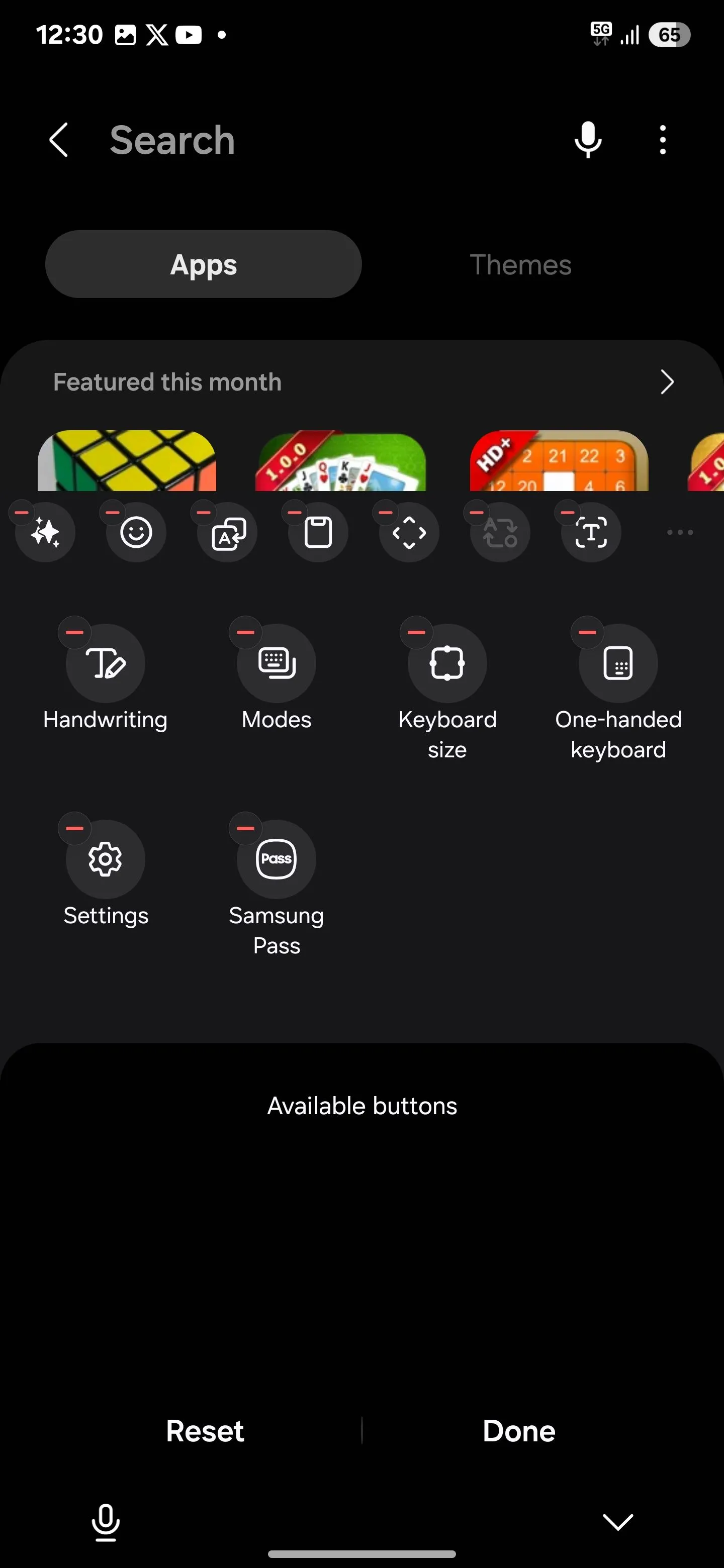 Tùy chọn Samsung Pass trên thanh tác vụ của Bàn phím Samsung
Tùy chọn Samsung Pass trên thanh tác vụ của Bàn phím Samsung
Sau khi đăng nhập, hãy thêm mật khẩu, thẻ tín dụng, địa chỉ và ghi chú của bạn vào Samsung Pass. Khi mọi thứ đã được thiết lập, bạn có thể truy cập chúng ngay từ thanh tác vụ bất cứ khi nào bạn cần – không còn phải vất vả ghi nhớ nhiều chi tiết đăng nhập hoặc gõ chúng ra mỗi lần.
Và đừng lo lắng, sự tiện lợi không có nghĩa là hy sinh bảo mật. Samsung Pass được bảo vệ bởi Samsung Knox, một trong những nền tảng bảo mật di động hàng đầu. Điều này có nghĩa là dữ liệu của bạn vẫn an toàn và được mã hóa ngay cả khi thiết bị của bạn bị mất hoặc bị đánh cắp.
Những mẹo Samsung và tính năng ẩn này thực sự đã nâng cao trải nghiệm sử dụng Samsung Galaxy của tôi. Vẫn còn rất nhiều điều tôi chưa khám phá, và tôi rất háo hức được làm điều đó trong thời gian tới. Trong khi đó, hãy thử những tính năng này và cho chúng tôi biết tính năng nào bạn đang sử dụng hoặc thấy hữu ích nhất!

